我们可以看下面这个例子,原始数据中含有编号,而且随着行数的增加,编号位数也在增加,这时就不能用Left函数来解决问题了。
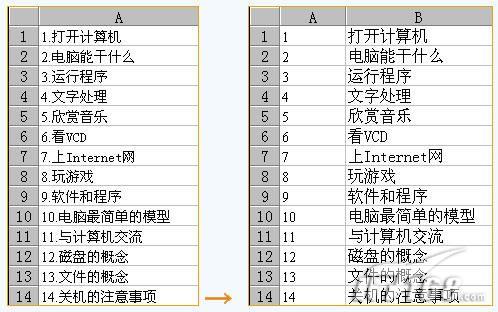 |
例子我们可以分列功能将编号和文本分开。选中此列,单击“数据”菜单中的“分列”命令,弹出“文本分列向导”对话框。
 |
在对话框中提供了两类数据分割方法,一是按固定宽度,一是按分隔符号。将姓与名分开的问题就可以通过选择“固定宽度”项来解决,当前这个例子可以选择“分隔符号”项,单击“下一步”。
 |
分列向导这里要选择分隔符号,因为例子中的编号和文本中间都有“.”,所以我们可以选择“其他”复选框,并在后面的文本框中输入“.”,再单击“下一步”。
 |
单击“完成”按钮,编号和文本就被分开了。
| Word教程网 | Excel教程网 | Dreamweaver教程网 | Fireworks教程网 | PPT教程网 | FLASH教程网 | PS教程网 |
| HTML教程网 | DIV CSS教程网 | FLASH AS教程网 | ACCESS教程网 | SQL SERVER教程网 | C语言教程网 | JAVASCRIPT教程网 |
| ASP教程网 | ASP.NET教程网 | CorelDraw教程网 |
 QQ:2693987339(点击联系)购买教程光盘
QQ:2693987339(点击联系)购买教程光盘